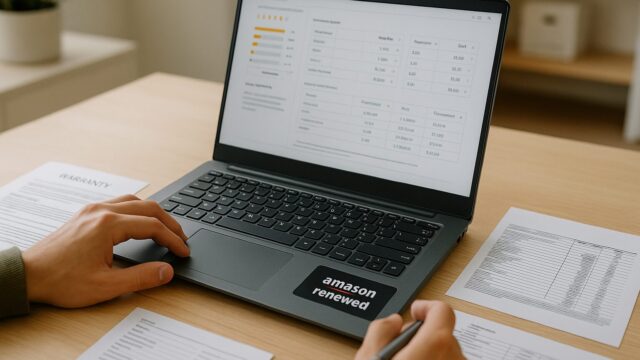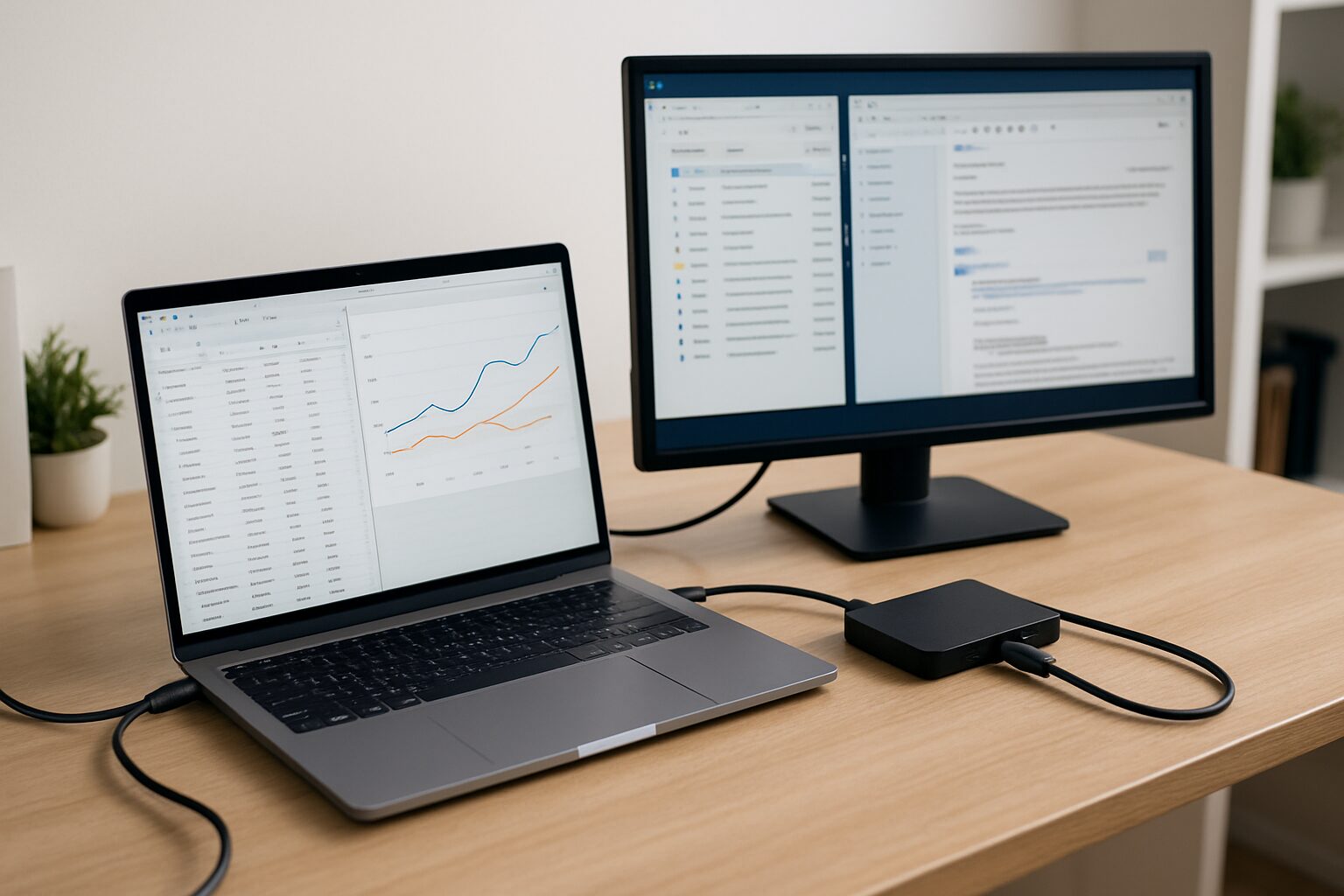 作業効率を高めたいと感じたとき、多くの人が「モニター2画面のつなぎ方」を調べ始めます。ノートパソコンやデスクトップで複数のアプリケーションを同時に開き、左右の画面で同時に作業できる環境は、想像以上に快適です。モニター2画面のつなぎ方がわかれば、仕事や趣味の作業スピードが飛躍的に向上し、集中力も維持しやすくなります。しかし、実際には「どう接続すればいいのか分からない」「パソコン1台で2画面にするにはどんな機材が必要なのか?」「つないでも表示されない」「マウスが動かない」など、意外とつまずきやすいポイントが多いのも事実です。
作業効率を高めたいと感じたとき、多くの人が「モニター2画面のつなぎ方」を調べ始めます。ノートパソコンやデスクトップで複数のアプリケーションを同時に開き、左右の画面で同時に作業できる環境は、想像以上に快適です。モニター2画面のつなぎ方がわかれば、仕事や趣味の作業スピードが飛躍的に向上し、集中力も維持しやすくなります。しかし、実際には「どう接続すればいいのか分からない」「パソコン1台で2画面にするにはどんな機材が必要なのか?」「つないでも表示されない」「マウスが動かない」など、意外とつまずきやすいポイントが多いのも事実です。
特に、HDMI端子が1つしかないノートパソコンや、デュアルモニターに対応していないPCの場合、正しい手順やケーブルの種類を理解していないと接続できません。また、2台のモニターに「違う画面を表示したい」場合と、「同じ画面を複製したい」場合では、設定方法が異なります。この記事では、初心者でも迷わずできるモニター2画面のつなぎ方と、ありがちなトラブルの解決策を丁寧に解説します。後半では、必要なハブや分配器、ケーブルなど、導入すべき機材もわかりやすく紹介するので、ぜひ参考にしてください。
- モニター2画面にするための正しい接続方法をわかりやすく解説
- PC側の出力端子の種類と、モニター側の対応端子の違いとは
- 映らない・マウスが動かない・検出されない場合のトラブル対策
- 目的別に最適な接続機器と設定方法を提案
- モニター2画面化に必要な周辺機器のおすすめ5選を厳選紹介
モニター2画面のつなぎ方とよくあるトラブルの解消法

- モニターを2画面にするにはどうすればいいのか?
- ノートパソコン1台で2画面にする方法と必要な機材
- 2画面にしたのにモニターが映らないときの対処法
- モニター2画面にしたのにマウスが移動しない理由
- 2台のモニターに違う画面を表示するための設定方法
1. モニターを2画面にするにはどうすればいいのか?
モニターを2画面にするためには、基本的に「パソコンが複数の映像出力に対応していること」が前提条件となります。一般的なノートパソコンやデスクトップPCには、HDMI・DisplayPort・USB-C(映像出力対応)などの映像出力ポートがあります。このうち2つ以上の出力ポートが搭載されている場合、それぞれにモニターを接続するだけで、2画面表示(デュアルモニター)が可能です。
ただし、出力ポートが1つしかない場合でも、USB Type-Cに映像出力機能がある機種であれば、HDMI変換アダプターを使うことで2台目のモニターを増設できます。また、DisplayLink技術に対応したUSBドッキングステーションを使用すれば、物理的なポート数以上にモニターを増設することも可能です。
接続後は、Windowsなら「ディスプレイ設定」、Macなら「システム環境設定 > ディスプレイ」からモニターの配置や表示方法を調整します。複製表示(ミラーリング)と拡張表示(別画面)を切り替えることで、作業スタイルに合った使い方が可能になります。まずは自分のPCの映像出力端子と、モニター側の入力端子の種類を確認し、それに合ったケーブルや変換器を用意することが、2画面化への第一歩です。
2. ノートパソコン1台で2画面にする方法と必要な機材
ノートパソコンを使って2画面表示をしたい場合、重要なのは「映像出力ポートの数」と「出力方式の対応有無」を見極めることです。多くのノートPCにはHDMIポートが1つだけ搭載されていることが多く、そのままでは1台の外部モニターしか接続できません。しかし、USB-CポートがDisplayPort Alt Modeに対応していれば、映像出力が可能であり、USB-C to HDMI変換アダプターを使えばもう1台接続することができます。
もうひとつの方法は、DisplayLink対応のUSBハブやドッキングステーションを使うことです。これを使えば、USB-Aポートからでも2台以上のモニター出力が可能になり、HDMI端子が1つしかないノートPCでも簡単にマルチモニター環境が構築できます。製品によっては、電源供給やLANポート、USBハブ機能も兼ね備えており、デスク環境を一括で整えられるのも魅力です。
注意すべきなのは、「HDMI分配器(スプリッター)」は基本的に同じ画面を2つのモニターに表示するための機器であり、「違う画面を表示する」目的には不向きです。拡張表示を目指すのであれば、マルチ出力対応のアダプターやドッキングステーションを選びましょう。こうした機材を導入することで、ノートパソコン1台でも、作業効率を飛躍的に高められるデュアルモニター環境を構築することができます。
3. 2画面にしたのにモニターが映らないときの対処法
せっかくモニターを2画面に接続したのに、「画面が映らない」「片方だけ黒いまま」というトラブルに直面する人は少なくありません。まず最初に確認すべきは、ケーブルと接続端子の物理的な状態です。ケーブルがしっかり奥まで差し込まれていない、端子にホコリが詰まっている、ケーブル自体が断線しているなどの物理的な問題は意外と多い原因のひとつです。
次にチェックすべきなのは、PC側の設定です。Windowsでは、「設定 > システム > ディスプレイ」に進み、「ディスプレイの検出」を手動で実行してみてください。ここで表示されない場合、ドライバーが古いか、ポートが映像出力に対応していない可能性があります。グラフィックドライバーの更新や、ポートの仕様確認を行うことが重要です。
また、HDMIからDisplayPortへの変換ケーブルなどを使用している場合、変換方向が合っていないケースも多くあります。変換アダプターは双方向ではないことがほとんどなので、「入力側」と「出力側」の仕様をよく確認しましょう。最後に、ノートPC側での「拡張表示」の設定がミラーリングや“表示しない”になっていないか確認し、正しい表示モードに切り替えましょう。これらの手順を踏めば、多くの「映らない」問題は短時間で解消できます。
4. モニター2画面にしたのにマウスが移動しない理由
モニター2画面の接続は成功しているのに、なぜかマウスカーソルが片方の画面にしか移動しない…。この現象は意外と多く、原因のほとんどは「画面の配置設定」が誤っていることにあります。たとえば、物理的には右側にモニターを置いているのに、パソコン側の設定では左側として認識されている場合、カーソルは右に行っても“画面の外”に突き当たってしまい、移動できません。
Windowsの場合は、「設定 > システム > ディスプレイ」に進むと、接続されたディスプレイの配置が視覚的に表示されます。そこでモニターの順番や上下位置をドラッグ操作で正しく並べ直すことで、カーソルの動きが自然になります。同様にMacでも「システム設定 > ディスプレイ > 配置」からアイコンをドラッグして正しい並びに調整できます。
また、モニターの解像度が極端に異なる場合や、縦置き設定になっていると、マウスの動きに違和感が生じることがあります。そういったときは、両方のモニターを同じ解像度に合わせるか、縦横の配置を見直すとスムーズです。カーソルが動かない問題に直面したら、まず「ディスプレイの論理的配置」を確認し、必要に応じて調整することで、違和感のないデュアルモニター操作が可能になります。
5. 2台のモニターに違う画面を表示するための設定方法
モニターを2台接続していても、初期設定では「同じ画面(ミラーリング)」になっていることがあります。これを「違う画面(拡張表示)」に切り替えることで、2画面の本来の利便性を最大限活かすことができます。Windowsでは「設定 > システム > ディスプレイ」から、「表示画面を拡張する」を選択します。これにより、デスクトップが2画面にまたがる形で表示され、マウスやウィンドウも自由に行き来できるようになります。
一方で、「複製」設定のままにしていると、同じ画面が2台に表示されるだけなので、作業領域が増えるわけではありません。特に、複数の資料やアプリを同時に開いて作業するビジネスシーンでは、拡張表示こそが2画面化の最大のメリットです。Macの場合は、「システム設定 > ディスプレイ > 配置」でモニター同士を並べ、チェックボックスの“ミラーリング”をオフにすれば、拡張表示が有効になります。
また、使いやすい配置にカスタマイズすることで、視線移動もスムーズになります。たとえば、メイン画面を正面、サブ画面を右側に設定すれば、作業の流れが断ち切られずに済みます。拡張表示のメリットをしっかり活かすことで、デュアルモニターの利便性は飛躍的に高まります。
モニター2画面化に必要なおすすめ接続機材5選
 モニター2台を接続するには、PCやモニターの端子に適合したケーブル・変換アダプター・ドッキングステーションなどの周辺機器が必要です。ここでは、モニター2画面のつなぎ方に対応し、かつ信頼性の高い製品を厳選して5つご紹介します。すべて正規品で新品購入可能なものばかり。初心者から上級者まで、誰でも迷わず選べるよう、それぞれの特徴を詳しく解説していきます。
モニター2台を接続するには、PCやモニターの端子に適合したケーブル・変換アダプター・ドッキングステーションなどの周辺機器が必要です。ここでは、モニター2画面のつなぎ方に対応し、かつ信頼性の高い製品を厳選して5つご紹介します。すべて正規品で新品購入可能なものばかり。初心者から上級者まで、誰でも迷わず選べるよう、それぞれの特徴を詳しく解説していきます。
- Anker PowerExpand 8-in-1 USB-C ハブ
- Plugable USB-C Triple Display Dock UD-ULTC4K
- UGREEN USB C HDMI 変換アダプター 4K対応 15397
- UGREEN HDMI 分配器 1入力2出力 4K@60Hz UG40329
- Benfei HDMI to VGA変換アダプター 000138black
1. Anker PowerExpand 8-in-1 USB-C ハブ
Anker PowerExpand 8-in-1 USB-C ハブは、モニター2画面をスマートに実現したい方に最適なオールインワンハブです。USB-Cポート1つで、HDMI出力・USB-A・USB-C充電・SDカード・Ethernetなどの拡張が一括で行えるため、ノートパソコンの接続性を劇的に高めることができます。特にHDMIポートは4K@30Hz出力に対応しており、高解像度モニターでも美しい映像表示が可能。PC側がDisplayPort Alt Modeに対応していれば、このハブひとつで2画面出力が実現できます。
コンパクトながら放熱性に優れたアルミ筐体を採用しており、デザイン性も高く、MacBookやSurfaceと並べても違和感がありません。Power Delivery 100Wにも対応しているため、モニター接続中でも充電が同時に可能。これは在宅ワークや外出先での業務において非常に便利なポイントです。また、信頼のAnkerブランドであることから、品質・サポート体制も万全。多機能でシンプルな環境を求めるユーザーには、間違いのない選択肢です。
2. Plugable USB-C Triple Display Dock UD-ULTC4K
PlugableのUSB-C Triple Display Dock UD-ULTC4Kは、ノートPC1台で最大3画面の外部モニター接続を可能にする高性能ドッキングステーションです。DisplayLinkテクノロジーを採用し、USB-CポートからHDMI2口+DisplayPort1口の映像出力をサポート。Windows環境であれば、1台のPCから最大4画面(本体含む)での作業が可能になります。Macでもデュアルモニター拡張に対応しており、USB-C搭載モデルとの相性は抜群です。
各出力ポートは4K対応で、高精細な映像表示に対応しているため、写真や映像編集、プログラミング、多画面資料の同時操作にも対応可能。USB-Aポート6基、USB-C充電ポート、LANポート、オーディオ入出力も搭載しており、拡張性はまさに“据え置き環境の完成形”ともいえるレベルです。ACアダプターによる電源供給も安定しており、長時間の使用でも安心です。
本体は高級感あるマットブラック仕上げで、デスクに置いても邪魔にならない縦型スリム設計。高性能を求めるプロフェッショナルから、在宅ワーカーまで、最上位の拡張性を求める方に最適な1台です。
3. UGREEN USB C HDMI 変換アダプター 4K対応
UGREENのUSB C HDMI 変換アダプターは、最もシンプルかつ確実にモニターを増設できるアダプターの一つです。DisplayPort Alt Modeに対応したUSB-Cポートを搭載しているノートPCであれば、これを使うだけでHDMI接続の外部モニターがすぐに使用可能。4K@60Hz対応なので、高解像度モニターにも映像を遅延なく表示でき、映像編集やプレゼンテーション用途にも対応します。
本体はわずか数十グラムの超軽量設計で、持ち運びやすく、ケーブル一体型で取り回しも快適。余計なドライバーインストールも不要で、挿すだけで即使える“即戦力”な一台です。また、高品質アルミ合金筐体によって発熱が抑えられ、長時間の使用でも安定動作を維持します。
MacBookやSurfaceなどの薄型PCに最適なミニマル設計ながら、映像・音声を同時出力可能な仕様で、Zoom会議や動画視聴、デュアルディスプレイ作業を快適にサポート。価格も手頃で導入しやすく、「まず1台増やしたい」という方にうってつけのアダプターです。
4. UGREEN HDMI 分配器 1入力2出力 4K@60Hz UG40329
UGREEN HDMI 分配器(型番:UG40329)は、パソコンやゲーム機からのHDMI信号を2台のモニターやテレビに同時出力できる、ミラーリング専用の高性能スプリッターです。最大4K@60Hzまでの高解像度映像出力に対応しており、プレゼンテーションや展示会、ホームシアター環境などで、同一の映像を2つの画面に高品質で表示したい場面に最適です。HDRやHDCP2.2にも対応しているため、Netflix・Amazon Prime Video・YouTubeなどの著作権保護付きのコンテンツも安心して出力可能。細部の文字や映像の滑らかさを保ちながら、色の深みとコントラストが忠実に再現されます。
本体は頑丈なメタル筐体を採用し、放熱性に優れ、長時間使用しても安定した出力を維持。安価なプラスチック製分配器によくある「熱による信号劣化」や「映像のちらつき」といった問題を大きく抑制します。また、セルフパワー設計ながら、付属のMicro USB電源ケーブルを利用すれば、安定性をより強化することも可能。ゲーム機・ノートPC・テレビ・プロジェクターなど、さまざまなデバイスとの互換性も非常に高く、HDMI 2.0搭載デバイスであれば幅広く対応します。
操作も極めてシンプルで、入力1ポート・出力2ポートの構成により、複雑な切り替え操作や設定は一切不要。HDMIケーブルを挿すだけで即利用できるプラグ&プレイ対応で、初心者でも迷うことはありません。4Kモニター環境を活かしたいが、2画面で同時に映像を表示したいという明確なニーズを持つ方にとって、このUGREENの分配器は価格・性能・信頼性すべてを満たす理想の1台です。安定性にこだわりたい方、高画質を妥協したくない方、ミラーリング用途で失敗したくない方に強くおすすめします。
5. Benfei HDMI to VGA変換アダプター
BenfeiのHDMI to VGA変換アダプターは、古いモニターやプロジェクターを再活用したい方に最適なソリューションです。HDMI出力しかないノートPCでも、VGA入力しか持たないモニターに映像信号を変換して出力することができます。高性能チップを内蔵しており、最大1920×1080@60Hzまで対応。画像の歪みや遅延もなく、プレゼンや会議、サブモニター用途に最適です。
本体は手のひらサイズで、ケーブル一体型のシンプル設計。USB給電が不要なバスパワー動作で、挿すだけですぐ使える手軽さも魅力です。ノートパソコンのHDMIポートに直接接続するだけで、数年前のVGAモニターやプロジェクターがよみがえるのは大きなメリットでしょう。
筐体はABS樹脂製で軽量かつ丈夫。金メッキ加工された端子が耐久性と接触安定性を高め、長期使用にも耐えられます。最新機器と旧式ディスプレイを橋渡しするこのアダプターは、“手元の資産を活かしたい”と考えるユーザーにとって、非常に価値ある選択肢です。
まとめ:モニター2画面で作業が変わる。いまこそ快適なデスク環境を
 モニターを2画面にすることは、単に画面を増やすだけではありません。作業効率の劇的な向上、情報の同時表示、タスクの切り替えのスムーズさなど、あらゆる面で作業体験を刷新してくれます。「モニター2画面のつなぎ方」が分かれば、あなたのPC作業はもう“窮屈な1画面”に縛られることはなくなります。今回は、よくある接続トラブルや設定の悩みを解消する方法に加え、2画面化に必要な信頼できる機材も紹介しました。初めての方でも安心して始められるラインナップです。
モニターを2画面にすることは、単に画面を増やすだけではありません。作業効率の劇的な向上、情報の同時表示、タスクの切り替えのスムーズさなど、あらゆる面で作業体験を刷新してくれます。「モニター2画面のつなぎ方」が分かれば、あなたのPC作業はもう“窮屈な1画面”に縛られることはなくなります。今回は、よくある接続トラブルや設定の悩みを解消する方法に加え、2画面化に必要な信頼できる機材も紹介しました。初めての方でも安心して始められるラインナップです。
これからすぐにできるアクションとしては、まず自分のPCの出力端子とモニターの入力端子を確認し、適合する変換アダプターやドッキングステーションを手に入れること。次に、OS設定で「拡張表示」に切り替えることで、作業スペースを倍にする感覚が味わえます。画面が映らない、マウスが移動しないといったトラブルも、この記事で紹介したチェックポイントを押さえれば、すぐに対処できるようになります。
2画面での作業に慣れると、もう1画面には戻れません。あなたの集中力、情報整理力、生産性は確実に向上し、毎日の作業がもっと快適で充実したものになります。いまこそ、自分にぴったりの接続機材を手に入れて、理想の作業環境を手に入れましょう。